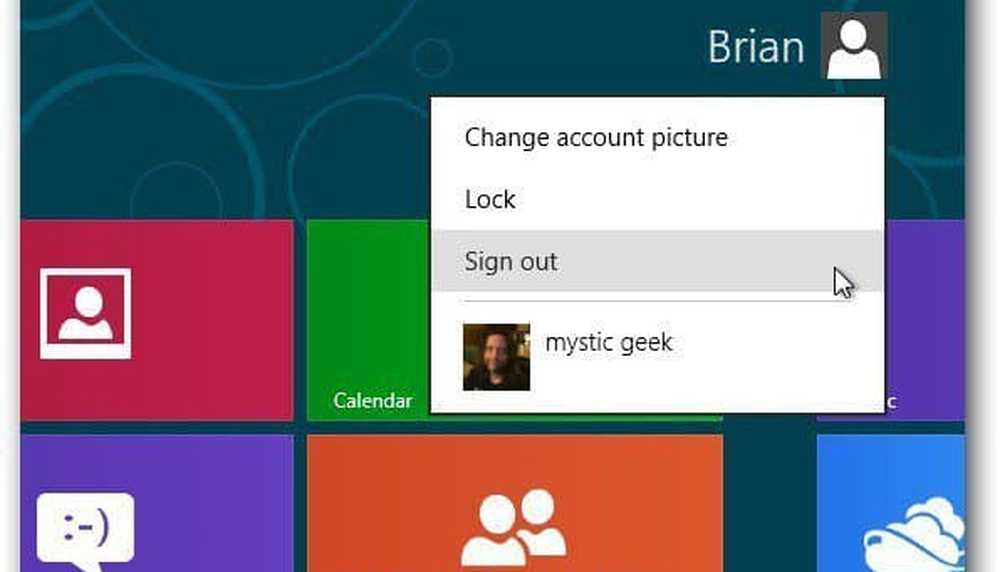Skapa en anpassad systembild för användning i Windows 8 Uppdatera din PC-funktion

Windows 8 kommer med två nya alternativ för att återställa datorn till dess ursprungliga tillstånd, Basic Refresh och Complete Reset-funktionen. Uppdatera din dator ger dig ett enkelt alternativ att starta om på nytt medan du behåller alla dina dokument, konton, personliga inställningar och till och med de Metro-program som du har laddat ner från Windows Store.
När du uppdaterar en Windows 8-dator, kommer Metro-verktygen som standard att återställas - men skrivbordsapparna eller programvaran är inte. Om du vill kan du skapa en anpassad systembild som även innehåller dina stationära appar eller program. Om du installerar om din skrivbords programvara igen kan det vara en tråkig och tidskrävande karaktär. När du använder den här anpassade systembilden, i Uppdatera din dator, kommer all din skrivbordsprogramvara också att inkluderas.
Använd Recimg.exe för att skapa en anpassad systemuppdateringsbild

Flytta nu markören till det nedre vänstra hörnet för att öppna Win + X-menyn och klicka på Kommandotolk (Admin) för att öppna en förhöjd CMD.
Nu för att skapa en anpassad systembild, använder vi Recimg.exe kommandoradsverktyg som ingår i Windows 8. Recimg.exe skapar en bild som kan användas av Uppdateringsfaciliteten när du återställer Windows 8.
Skriv in följande i CMD-fönstret och tryck på Enter:
recimg -CreateImage D: \ MySystemImage
Recimg börjar processen med att skapa en ögonblicksbild och skriva bilden som en wim arkiv in i den angivna mappen. Detta beräknas ta ett tag, så du kan fortsätta att arbeta på din dator, eller lämna den och gå bort och låt den avsluta sin uppgift.
På så sätt kan du skapa en anpassad systembild för din Windows 8. Jag rekommenderar starkt att du skapar en så snart du har slutfört installationen av alla dina Metro apps och Desktop-program på din nya Windows 8-installation.
Recimg.exe-kommandot för att skapa en återställning WIM-bild är inte längre tillgänglig i Windows 10.
Gå här för att se hur du återställer eller skapar systembild i Windows 10